티스토리 뷰
오류 코드 397000 대기실 서버를 접속할 수 없음 수정 방법 디아블로 4 문제
디아블로 4 오류 코드 397000 – 설명
새로운 라이브 서비스 게임이 출시되면 게임을 깨는 버그와 오류가 발생할 수 있습니다. 디아블로 4 도 마찬가지입니다. 얼리 액세스, 오픈 베타 및 공식 출시 과정에서 다양한 오류가 발생합니다. Diablo 4의 오류 코드 397000은 아래에서 자세히 설명합니다 .
Diablo 4의 오류 코드 397000 – 무슨 뜻인가요?
"로비 서버를 현재 사용할 수 없습니다. 버전을 다시 확인하십시오”라고 당황하지 마십시오!
Diablo 4의 오류 코드 397000은 게임이 현재 버전과 호환되지 않는 업데이트를 발견할 때 일반적으로 발생합니다. 일반적으로 Battle.net 런처는 이러한 업데이트를 자동으로 처리하지만 사소한 업데이트가 시작되지 않아 이 오류가 발생하는 경우가 있을 수 있습니다.
오류 코드 397000을 수정하는 방법
오류가 자체적으로 해결되지 않으면 아래 단계를 시도하십시오.
- 게임과 런처를 모두 닫았다가 다시 엽니다.
- Battle.net 런처를 열고 "플레이" 버튼 옆에 있는 파란색 톱니바퀴 아이콘을 클릭하세요. 필요한 모든 업데이트가 있는지 확인하려면 "업데이트 확인"을 선택하십시오. 런처를 다시 시작하기 전에 누락된 업데이트를 다운로드하십시오.
- 동일한 파란색 기어 아이콘을 클릭하고 "스캔 및 복구"를 선택합니다. 게임이 복구 프로세스를 수행하도록 허용하고 게임을 다시 시작하기 전에 복구 프로세스가 완료될 때까지 기다리십시오.
- 게임을 다시 시작하기 전에 컴퓨터나 콘솔을 다시 시작하십시오.
추가로 시스템 호환성 확인
개인용 컴퓨터가 Diablo 4를 실행하기 위해 제안된 시스템 전제 조건에 미치지 못하는 경우 계속되는 로딩 화면 오류가 발생할 가능성이 있습니다.
Diablo 4를 플레이하기 위한 최소 시스템 요구 사항을 검토하고 PC 사양과 상호 참조하여 컴퓨터에서 게임을 실행할 수 있는지 확인 하는 것이 좋습니다 .
최소 시스템 요구 사항:
- 운영체제 : 64비트 윈도우 10
- 프로세서 : Intel Core i5-2500K 또는 AMD FX-8100
- 메모리 : 8GB RAM
- 그래픽 : NVIDIA GeForce GTX 660 또는 AMD Radeon R9 280
- DirectX : 버전 12
- 스토리지 : 45GB의 여유 공간이 있는 SSD
- 인터넷 : 광대역 연결
결론
결론적으로 Diablo 4의 오류 코드 397000은 다음 단계를 수행하여 해결할 수 있습니다. 게임과 런처를 닫았다가 다시 열고, 업데이트를 확인하고, 게임을 검색 및 복구하고, 컴퓨터나 콘솔을 다시 시작하면 이 오류를 완화하고 Diablo 4의 몰입형 세계를 다시 즐길 수 있습니다. 게임과 런처를 유지하는 것을 잊지 마십시오. 호환성과 원활한 게임 경험을 보장하도록 업데이트되었습니다.
Diablo 4는 새로 출시된 게임이며 최근에 출시된 모든 게임과 마찬가지로 가끔 충돌하거나 게임을 깨는 버그에 부딪힙니다. 코드 397000은 대부분의 플레이어에게 발생하는 오류입니다. 게임을 무한 로딩 화면에 고정시키고 더 이상 진행할 수 없게 합니다.
- Diablo 4의 코드 397000 오류는 일반적 으로 호환되지 않는 업데이트 또는 오래된 그래픽 카드 드라이버 로 인해 발생합니다 .
- Diablo 4를 관리자 로 실행하면 충돌을 방지하고 문제를 실행할 수 있습니다.
- Battle.net을 통해 게임을 업데이트하면 오류와 버그가 자주 해결됩니다.
- Activision 온라인 서비스 페이지 에서 서버 상태를 확인하면 로딩 문제를 일으킬 수 있는 서버 문제를 식별할 수 있습니다.
- 게임 파일을 확인 하고 복구하면 누락되거나 손상된 파일 로 인해 발생하는 문제를 해결할 수 있습니다 .
- 불필요한 백그라운드 작업을 닫으면 PC 성능이 향상되고 로딩 문제를 방지할 수 있습니다.
- 라우터의 전원을 껐다 켜면 연결 문제를 일으킬 수 있는 네트워크 결함을 해결하는 데 도움이 됩니다
Diablo 4 코드 397000의 원인은 무엇입니까?
무한 로딩 화면은 일반적으로 게임이 버전 과 호환되지 않는 새 업데이트를 받을 때 발생합니다 . 새로운 기능을 도입하거나 버그를 수정하기 위해 게임이 자동으로 업데이트되기 때문입니다. 때때로 Diablo 4의 오류 코드 397000이 나타날 수 있습니다.
Diablo 4 무한 로딩 화면을 수정하는 방법?
이전 버전과 마찬가지로 Diablo 4도 충돌, 결함, FPS 저하 및 끊김 현상을 겪습니다. 때로는 게임의 서버 연결 문제, 인터넷 문제, 손상된 파일 , 바이러스 백신 소프트웨어, 오래된 그래픽 드라이버 등으로 인해 문제가 발생할 수 있습니다.
Diablo 4에서 멈추는 로딩 화면을 해결하는 것은 오류의 원인을 정확히 알지 못한 채 상당히 실망스러울 수 있습니다. 따라서 아래에 제공된 솔루션의 단계를 건너뛰지 마십시오.
시스템 요구 사항 확인
PC가 Diablo 4를 플레이하기 위한 권장 시스템 요구 사항을 충족하지 않는 경우 무한 로딩 화면 오류가 발생할 수 있습니다. 디아블로 4를 플레이하기 위한 최소 시스템 요구 사항을 확인하고 PC 사양을 비교하여 PC에서 게임을 실행할 수 있는지 확인하는 것이 좋습니다.
최소 시스템 요구 사항:
- 운영체제 : 64비트 윈도우 10
- 프로세서 : Intel Core i5-2500K 또는 AMD FX-8100
- 메모리 : 8GB RAM
- 그래픽 : NVIDIA GeForce GTX 660 또는 AMD Radeon R9 280
- DirectX : 버전 12
- 스토리지 : 45GB의 여유 공간이 있는 SSD
- 인터넷 : 광대역 연결
게임 장치 다시 시작(PC 및 콘솔)
게임 시스템을 다시 시작하면 발생할 수 있는 연결 오류를 제거하는 데 도움이 될 수 있습니다. 게임을 부팅할 때 일부 파일이 제대로 로드되지 않았을 수 있습니다. 아래의 다른 솔루션으로 이동하기 전에 게임 콘솔을 한 번 이상 다시 시작하는 것이 좋습니다.
디아블로 4 다시 시작
PC가 게임의 최소 요구 사항을 충족하는데도 여전히 오류가 발생하면 게임을 다시 시작하는 것이 좋습니다. 이것은 매우 간단한 수정이지만 게임 파일이 올바르게 로드되지 않아 발생할 수 있는 일시적인 버그 및 오류를 수정할 수 있습니다. 키보드에서 Alt + F4를 눌러 프로그램을 닫거나 작업 관리자를 사용하여 현재 작업이 응답하지 않는 경우 종료할 수 있습니다.
그래픽 카드 드라이버 업데이트
경우에 따라 그래픽 드라이버가 최신이 아닌 경우 게임에 버그 및 기타 결함이 나타날 수 있습니다. 손상된 그래픽 드라이버로 인해 ' 디아블로 4 로딩 화면에서 멈춤 ' 오류가 발생할 가능성이 있습니다 . 이 경우 GPU 드라이버를 최신 버전으로 업데이트하여 Diablo 4의 무한 로딩 화면 오류를 해결할 수 있습니다.
엔비디아의 경우
Nvidia GPU를 사용하는 경우 그래픽 카드 드라이버를 새로 출시된 Nvidia의 Game Ready 드라이버로 업데이트하는 것이 좋습니다. GeForce Experience를 통해 이를 수행하거나 Nvidia 웹 사이트를 통해 수동으로 다운로드할 수 있습니다.
- GeForce Experience 열기 > 업데이트 확인 클릭 > 버전 497.29 이상이 설치되어 있는지 확인하십시오 .
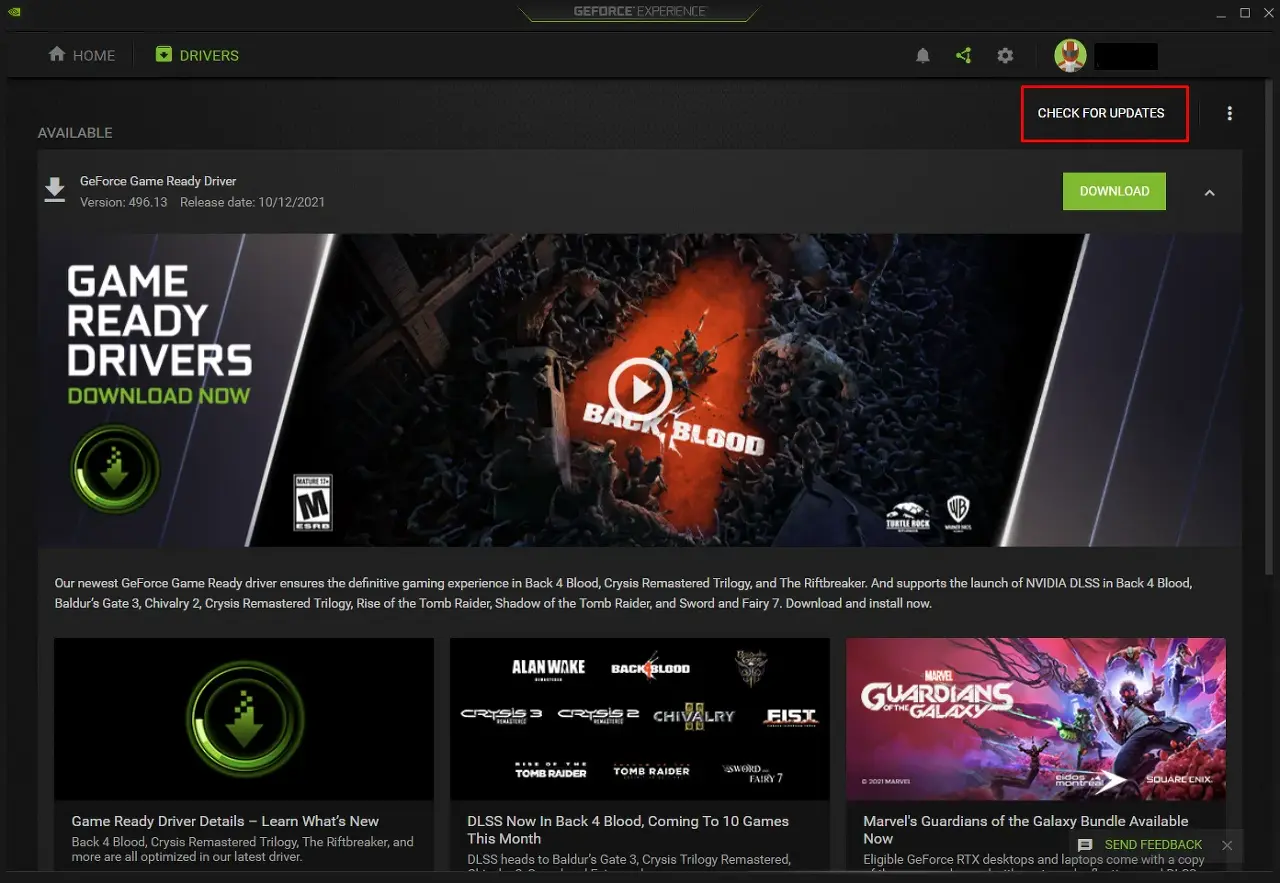
지포스 익스피리언스. – 이미지: eXputer
AMD의 경우
AMD 드라이버가 최신 버전으로 업데이트되었는지 확인하십시오. AMD 웹사이트에서 최신 드라이버를 검색할 수 있습니다 . AMD는 또한 Radeon 그래픽 카드가 장착된 모든 Windows 7 및 Windows 10 PC와 호환되는 자동 감지 도구를 설치합니다. 이 도구는 PC에 설치된 그래픽 카드 모델 및 Windows 버전을 감지하여 최신 호환 드라이버를 설치할 수 있습니다. 설치 방법은 다음과 같습니다.
- AMD 지원 페이지 로 이동하여 Radeon 그래픽 드라이버용 자동 감지 도구를 다운로드하십시오 .
- 다운로드를 열고 응용 프로그램을 설치합니다 .
- 라이선스 계약에 동의합니다 .
- AMD는 클릭 한 번으로 시스템에 설치할 수 있는 최신 드라이버를 찾습니다.
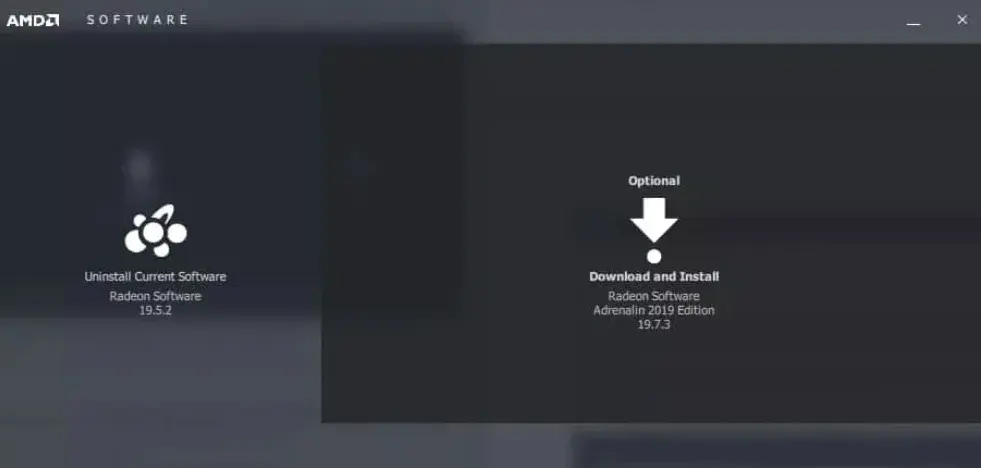
디아블로 4를 관리자 권한으로 실행
Diablo 4를 관리자로 실행하면 시스템에서 프로그램 파일을 원활하게 실행할 수 있습니다 . 이것은 또한 충돌 및 시작 문제를 방지합니다.
- PC에서 Diablo 4.exe 파일을 찾아 마우스 오른쪽 버튼 으로 클릭합니다 .
- 속성을 선택한 다음 호환성 탭을 누릅니다.
- 그런 다음 이 프로그램을 관리자로 실행 확인란을 클릭 합니다 .

관리자 권한으로 실행
4. 적용을 클릭 한 다음 확인을 눌러 모든 변경 사항을 저장합니다.
5. 이제 게임을 시작할 준비가 되었습니다.
Battle.net 캐시 데이터 삭제
Battle.net 캐시를 삭제하면 '디아블로 4가 로딩 화면에서 멈춤' 오류를 해결하는 데 도움이 될 수 있습니다. Battle.net 런처 캐시에 결함이 있어 온라인 서버와의 연결 문제가 발생할 수 있습니다. 캐시 데이터를 지우려면 다음 단계를 따르십시오.
- 키보드에서 Windows 키 + R을 눌러 실행을 엽니다.
- 상자에 %programdata%를 입력 하고 확인을 누릅니다.
- Battle.net 폴더를 찾아 삭제합니다.
- 그런 다음 Blizzard Entertainment 라는 폴더를 찾아 삭제합니다.
캐시 폴더
Battle.net 앱과 게임을 실행합니다 .
디아블로 4 업데이트
오래된 게임 파일로 인해 Diablo 4 '로딩 화면에서 멈춤' 오류가 나타날 수 있습니다. 게임이 최신 버전이 아닌 경우 게임 버전이 게임 서버와 다르기 때문에 실행 시 연결 문제가 발생할 수 있습니다. PC 또는 콘솔에서 수동으로 업데이트를 확인하고 게임을 최신 버전으로 업데이트하는 것이 좋습니다.
Battle.net은 오류 와 버그를 자주 수정 하므로 게임을 업데이트하는 것이 좋습니다 . 때때로 오래된 게임 버전으로 인해 충돌이 발생하여 '코드 397000' 오류가 팝업될 수 있습니다.
- Battle.net 런처를 연 다음 왼쪽 상단 모서리에 있는 블리자드 로고를 클릭합니다.
- 설정 으로 이동하여 게임 설치/업데이트를 클릭합니다 .
- 거기에서 페이지 하단으로 스크롤하고 최신 업데이트 적용을 클릭하고 최근 플레이한 게임에 대한 향후 패치 데이터를 다운로드합니다 . 이렇게 하면 Battle.net이 게임을 사용 가능한 최신 버전으로 자동 업데이트 할 수 있습니다.
- 이제 완료를 눌러 변경 사항을 저장하십시오.
- 변경 사항을 적용하려면 Battle.net 런처를 다시 시작하십시오 .
서버 상태 확인
일시적인 서버 접속 불가로 인해 무한 로딩 화면 오류가 발생할 수 있습니다. Diablo 4 게임 서버의 상태를 확인하려면 Activision 온라인 서비스 페이지를 방문하십시오 . 서버 문제는 언제든지 발생할 수 있으며 충돌을 일으키거나 로딩 화면이 멈출 수 있음을 기억하는 것이 중요합니다 . 따라서 문제가 해결될 때까지 게임 개발자의 업데이트를 기다리는 것이 가장 좋습니다.
Diablo 4 의 다운 감지기 페이지로 이동하여 게임 서버의 현재 상태를 확인할 수도 있습니다 . 서버가 때때로 유지 관리되므로 서버 중단으로 인해 문제가 발생할 가능성이 있습니다. 이 경우 서버가 다시 온라인 상태가 될 때까지 기다려야 합니다.
Diablo Twitter 페이지를 확인하여 서버 점검이 언제 시작되는지 알 수 있습니다.
Diablo 4 게임 파일 확인 및 복구
때때로 PC에서 누락되거나 손상된 게임 파일이 Diablo 4 오류 937000의 원인이 될 수 있습니다. 이러한 파일을 식별하고 복구하면 PC에서 게임을 원활하게 실행할 수 있습니다.
아래에 따라 게임 파일을 확인하고 복구하십시오.
- Battle.net 클라이언트를 엽니다 .
- 디아블로 4를 클릭 합니다 .
- 그런 다음 옵션 > 스캔 및 복구를 누릅니다 .
- 스캔 시작을 클릭 하고 프로그램이 완료될 때까지 기다립니다.
- 완료되면 Battle.net 런처를 닫고 PC를 다시 시작하십시오 .
불필요한 백그라운드 앱 닫기
PC 또는 Diablo 4에 필요하지 않은 백그라운드 프로그램은 많은 처리 능력을 사용 하여 시스템의 전체 성능을 저하시킵니다 . 이로 인해 게임이 충돌하고 지연되며 로딩 문제가 발생할 수도 있습니다. 이러한 백그라운드 작업을 간단히 종료하면 PC 성능을 향상시킬 수 있습니다.
이것을하기 위해:
- Ctrl+Shift+Esc 키를 눌러 작업 관리자를 엽니다 .
- 이제 프로세스 탭을 누릅니다.
작업 관리자3. 그런 다음 Google Chrome과 같이 종료하려는 앱을 찾아 마우스 오른쪽 버튼 으로 클릭합니다. 그런 다음 작업 끝내기 옵션을 선택할 수 있습니다 .

작업 끝내기
4. 마지막으로 변경 사항을 적용할 수 있도록 PC를 다시 시작합니다 .
클린 부팅 수행
때때로 다른 프로그램과 드라이버가 Diablo 4의 게임 파일을 방해하여 오류가 나타날 수 있습니다. 클린 부팅은 백그라운드 프로그램이 게임이나 프로그램을 방해하는지 여부를 확인할 수 있도록 최소한의 드라이버 및 시작 프로그램으로 Windows를 시작합니다.
- Windows 키를 눌러 검색 메뉴를 엽니다 .
- 작업 표시줄의 검색 상자에 msconfig를 입력하고 결과 목록에서 시스템 구성을 선택합니다 .
- 서비스 탭 에서 모든 Microsoft 서비스 숨기기를 선택한 다음 모두 비활성화를 선택합니다 . 적용 을 선택합니다 .
- 시작 탭 에서 작업 관리자 열기 를 선택합니다 .
- 작업 관리자의 시작 탭 에서 원치 않는 활성화된 앱을 모두 비활성화합니다 .
-
시작 작업.작업 관리자를 닫습니다.

- 시스템 구성의 시작 탭 에서 확인을 선택합니다 .
- 컴퓨터를 다시 시작하면 클린 부팅 환경이 됩니다.
Windows Defender 끄기
바이러스 백신 소프트웨어가 Diablo 4의 게임 파일이 제대로 실행되는 것을 차단 하지 않도록 하려면 시스템에서 Windows Defender를 꺼야 합니다 .
Windows Defender를 끄려면:
- 바탕 화면 왼쪽 하단에 있는 시작 아이콘을 누릅니다 .
- ' Windows 보안 '을 검색합니다 .
- 왼쪽 바에서 바이러스 및 위협 방지를 클릭합니다 .
- 그런 다음 설정 관리 를 클릭합니다 .바이러스 및 보안 설정
- Windows Defender를 비활성화하려면 실시간 보호를 끕니다 .

실시간 보호 전환
인터넷 연결 확인 및 다시 시작
Diablo 4 는 완전한 온라인 전용 게임 이므로 Diablo 4가 로딩 화면 에서 멈추는 이유 중 하나 는 인터넷 연결이 좋지 않거나 불안정 하기 때문일 수 있습니다 . 인터넷 연결을 확인하는 것은 오류를 수정하는 중요한 첫 번째 단계입니다.
Speedtest 웹 사이트 에서 인터넷 속도를 확인할 수 있습니다 .
전원을 껐다 켭니다. 전원을 껐다 켜면 Wi-Fi 라우터가 네트워크 결함을 지울 수 있습니다 .
다음 단계는 프로세스를 안내합니다.
- 라우터의 전원을 끄고 LED가 꺼질 때까지 기다립니다.
- 라우터에서 전원 케이블을 뽑습니다 .
- 이제 전원 케이블을 연결하기 전에 최소 30초 동안 기다려야 합니다 .
- 마지막으로 라우터 의 전원을 켜고 연결을 확인합니다.
Wi-Fi 연결에서 게임을 실행하는 경우 Wi-Fi 연결이 유선 연결만큼 안정적이지 않고 연결 문제가 발생할 수 있으므로 유선 연결로 전환해 보십시오. 인터넷 연결 문제를 해결했으면 Diablo 4를 실행하여 문제가 해결되었는지 확인합니다.
디아블로 4 재설치
게임을 업데이트하거나 게임 파일을 복구해도 무한 로딩 화면 오류가 해결되지 않으면 최후의 수단으로 게임을 한 번 이상 재설치하는 것을 권장합니다. battle.net 런처가 손상된 게임 파일을 식별하지 못할 수 있습니다. 새로 재설치하면 이전 설치에서 손상된 게임 파일이 대체될 가능성이 있습니다.
디아블로 4 무한 로딩 화면을 수정하셨나요?
요약하자면, Diablo 4는 흥미로운 새 게임이지만 새로 출시된 다른 게임과 마찬가지로 상당한 버그와 오류가 있을 수 있습니다 . 게임을 무한 로딩 화면 에 고정 시키는 코드 397000은 플레이어에게 특히 실망스러운 문제입니다. 다행히도 이 문제에 대한 몇 가지 해결책이 있습니다. 그래픽 카드 드라이버 업데이트 , 관리자 권한으로 게임 실행, 서버 상태 확인 등이 있습니다. 다른 모든 방법이 실패하면 문제가 해결될 때까지 게임 개발자의 업데이트를 기다리는 것이 좋습니다.
이러한 수정 사항을 따른 후 Diablo 4에서 무한 로딩 화면 오류를 제거할 수 있기를 바랍니다. 플레이어는 Diablo 4가 여전히 새로운 게임이며 개발자가 모든 버그와 결함을 완전히 수정하는 데 시간이 걸린다는 점에 유의해야 합니다. 위의 해결 방법을 시도한 후에도 문제가 해결되지 않으면 티켓을 제출하거나 개발자가 게임을 패치할 때까지 기다려 Activision 지원팀 에 문의하는 것이 좋습니다.
'게임' 카테고리의 다른 글
| 오류 코드 395002 수정 방법 계정이 현재 잠겼습니다, 디아블로 4 해결 (D4) (0) | 2023.06.26 |
|---|---|
| 오류 코드 401003 수정 방법 디아블로 4 접속 문제 해결 (0) | 2023.06.26 |
| 나이트 크로우 쿠폰 코드, 입력 방법 2023년 6월 신규 쿠폰 (0) | 2023.06.25 |
| 에일리언 다크 디센트 공략 가이드 팁 실시간 엑스컴 스타일 (0) | 2023.06.25 |
| 나이트크로우 쿠폰 신규 사용 2023년 6월 최신 (0) | 2023.06.25 |
- 더 글로리
- 원피스
- 젤다의 전설 왕국의 눈물
- 스타워즈 제다이 서바이버
- 캐릭터
- 위치
- 포켓몬고
- 호그와트 레거시
- 공략
- 게임
- 레지던트 이블 4 리메이크
- 최애의 아이
- 스즈메의 문단속
- 워테일즈
- 데드 아일랜드 2
- 후기
- 선즈 오브 더 포레스트
- 보물상자
- 디아블로 4
- 바이오하자드 RE4
- 방법
- 레지던트 이블 4
- 바이오하자드
- 스포일러
- 가이드
- 리뷰
- 젤다의 전설
- 디아블로
- 무기
- 워테일즈 공략
| 일 | 월 | 화 | 수 | 목 | 금 | 토 |
|---|---|---|---|---|---|---|
| 1 | 2 | 3 | 4 | 5 | ||
| 6 | 7 | 8 | 9 | 10 | 11 | 12 |
| 13 | 14 | 15 | 16 | 17 | 18 | 19 |
| 20 | 21 | 22 | 23 | 24 | 25 | 26 |
| 27 | 28 | 29 | 30 | 31 |
